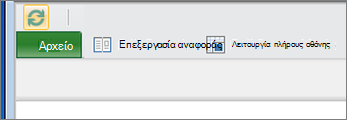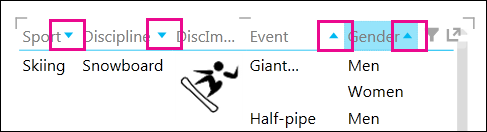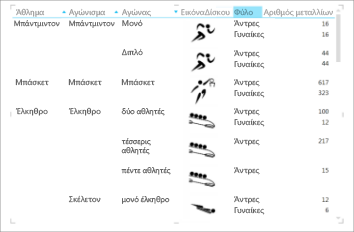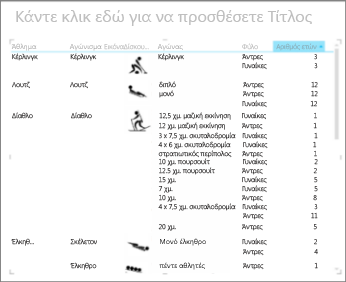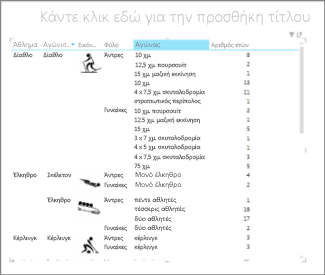Σημαντικό: Στο Excel για Microsoft 365 και Excel 2021, το Power View καταργείται στις 12 Οκτωβρίου 2021. Ως εναλλακτική λύση, μπορείτε να χρησιμοποιήσετε τη αλληλεπιδραστική οπτική εμπειρία που παρέχεται από την Power BI Desktop, την οποία μπορείτε να κατεβάσετε δωρεάν. Μπορείτε επίσης εύκολα να εισάγετε βιβλία εργασίας Excel σε Power BI Desktop.
Σε Power View μπορείτε να ταξινομήσετε έναν πίνακα ώστε τα δεδομένα σας να εμφανίζονται με τη σειρά που θέλετε. Μπορείτε να αναδιατάξετε άμεσα τα δεδομένα σας ταξινομώντας τον πίνακα σε οποιαδήποτε από τις στήλες του (εκτός από τις στήλες εικόνας).
Σημείωση: Εάν κάνετε ταξινόμηση στο Power View στο SharePoint, πρέπει να είστε σε λειτουργία επεξεργασίας. Στον πίνακα που θέλετε να ταξινομήσετε, κάντε κλικ στην επιλογή Επεξεργασία αναφοράς στην επάνω αριστερή γωνία της περιοχής αναφοράς.
-
Στον πίνακα, κάντε κλικ στις επικεφαλίδες στηλών που θέλετε να ταξινομήσετε. Εμφανίζεται ένα επάνω ή κάτω βέλος δίπλα στην επικεφαλίδα που δείχνει ότι το πεδίο είναι ταξινομημένο κατά αύξουσα ή φθίνουσα σειρά.
-
Κάντε κλικ στο βέλος για να αντιστρέψετε τη σειρά ταξινόμησης. Μπορείτε να ταξινομήσετε κείμενο, αριθμούς, ημερομηνίες και ώρες. Δεν μπορείτε να ταξινομήσετε στήλες εικόνας.
Παρατηρήστε ότι δεν υπάρχουν βέλη δίπλα στο Φύλο ή το Πλήθος Medal. Το φύλο χρησιμοποιεί την προεπιλεγμένη σειρά ταξινόμησης, αλφαβητικά. Το όρισμα πλήθος Medal, πεδίο τιμών, δεν ταξινομείται σε αυτή την προβολή.
-
Σε μήτρες, μπορείτε να ταξινομήσετε ολόκληρο τον πίνακα σε μία αριθμητική στήλη ή να ταξινομήσετε τον πίνακα σε μία μη αριθμητική στήλη σε κάθε επίπεδο ομαδοποίησης. Ας υποθέσουμε ότι έχετε μια μήτρα ομαδοποιημένη κατά Sport, με στήλες Discipline, Event και Year Count. Μπορείτε να ταξινομήσετε μόνο κατά τη στήλη Πλήθος ετών ή μπορείτε να ταξινομήσετε με βάση ένα ή περισσότερα από τα άλλα 3 πεδία (Άθλημα, Άθλημα, Εκδήλωση) με βάση τη σειρά που εμφανίζονται στον πίνακα.
Σημείωση: Σε έναν επίπεδο πίνακα, μπορείτε να ταξινομήσετε με βάση μία μόνο στήλη κάθε φορά.
Ο παρακάτω πίνακας είναι ταξινομημένος κατά Πλήθος ετών. Εάν ταξινομήσετε με βάση το πλήθος των ετών που έχει αναπαραχθεί το συμβάν, ο πίνακας ταξινομείται από το sport με τα περισσότερα από τα έτη που αναπαράχονται στα λιγότερα έτη που παίζετε. Και μέσα στο πεδίο Άθλημα, το στοιχείο Discipline είναι επίσης ταξινομημένο από τα περισσότερα έτη μέχρι τα λιγότερα έτη και, στη συνέχεια, αλφαβητικά για το στοιχείο Disciplines με αντίστοιχα αθροίσματα.
Και αυτός ο πίνακας είναι ταξινομημένος κατά Discipline.
Δείτε επίσης
Ταξινόμηση γραφήματος στο Power View
Βίντεο για το Power View και το Power Pivot
Power View: Εξερεύνηση, απεικόνιση και παρουσίαση των δεδομένων σας